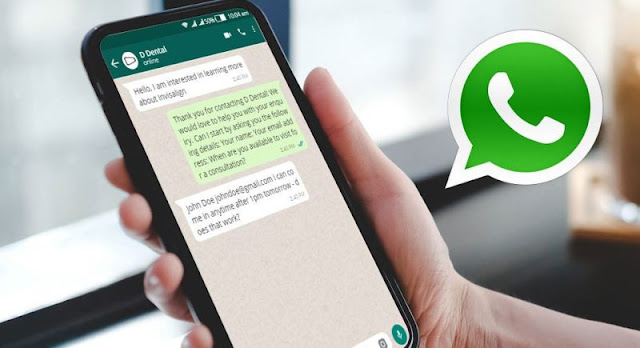Melakukan Rooting pada perangkat Android Anda lebih mudah dari sebelumnya. Ada banyak alat yang tersedia untuk membuat prosesnya sesederhana mungkin, apa pun perangkat yang akan di root. Magisk adalah salah satu alat tersebut, dan sangat mudah digunakan.
Ada beberapa modifikasi lain yang perlu Anda lakukan terlebih dahulu, untuk menggunakan Magisk di perangkat Anda, terutama menginstal pemulihan kustom TWRP. Itu cukup sederhana menggunakan alat ADB dan Fastboot Google, dan ini memberi Anda banyak fungsi tambahan, seperti kemampuan untuk mem-flash ROM khusus dengan mudah.
Anda harus membuka kunci bootloader ponsel Anda sebelum Anda dapat melakukan root. Petunjuk untuk membuka kunci bootloader berbeda untuk setiap ponsel, jadi kami tidak akan membahasnya dalam tutorial ini.
Keuntungan Menggunakan Magisk
Salah satu aplikasi root utama adalah SuperSu, dan Magisk berbeda dari SuperSu dengan cara yang dapat dengan mudah mengelabui Google SafetyNet dengan berpikir bahwa ponsel tidak di-root. Magisk menggunakan root “tanpa sistem” yang tidak mengubah file sistem apa pun. sebagai gantinya, ia memodifikasi partisi boot dan membiarkan file sistem tidak tersentuh.
Keuntungan lain dari Magisk adalah ia hadir dengan Magisk Hide yang memungkinkan Anda menyembunyikan status root dari aplikasi tertentu. Ini memungkinkan Anda untuk dapat menggunakan aplikasi perbankan Internet, atau Google Pay, di ponsel Anda yang telah di-root.
Instal ADB dan Fastboot
Sebelum Anda dapat melakukan apa pun, Anda perlu memasang alat pengembang Google di komputer Anda. Proses ini jauh lebih mudah di Linux, jadi jika Anda memiliki akses ke PC Linux, pertimbangkan untuk menggunakannya. Jika tidak, ini pasti masih bisa dilakukan dengan Windows.
Windows
Mulailah dengan mengunduh
Alat Android terbaru. Ekstrak file tersebut ke folder agar Anda dapat menggunakannya dengan nyaman.
Buka Windows Explorer, telusuri folder tempat Anda mengekstrak alat Android, lalu klik kanan di ruang putih folder tersebut. Di menu tarik-turun, pilih “Open command window“. Anda sekarang dapat menggunakan file yang dapat dieksekusi dalam folder dari jendela baris perintah itu.
Linux
Jika Anda menjalankan distribusi Linux yang lebih umum, seperti Ubuntu, ini sangat mudah. Instal saja alat yang diperlukan dengan Apt.
sudo apt install adb fastboot
Flash TWRP
Temukan dan unduh versi terbaru TWRP untuk perangkat Anda. Pastikan itu adalah rilis terbaru yang tersedia untuk perangkat itu. Jika Anda menggunakan Windows, pindahkan file ke direktori dengan alat Android Anda.
Selanjutnya, pada perangkat Anda aktifkan opsi pengembang.
Di setelan, dan Anda akan melihat opsi pengembang tersedia sekarang. Buka dan cari “Debugging“. Kata-katanya agak berbeda antar perangkat, tetapi Anda ingin mengaktifkan debugging. Terkadang disebut “Android debugging”, di lain waktu, ini adalah “USB debugging“.
Hubungkan perangkat Anda ke komputer dengan kabel USB. Buka jendela baris perintah dengan alat Android. Masukkan yang berikut ini untuk mempersiapkan perangkat Anda.
adb reboot bootloader
Perangkat Anda mungkin meminta Anda untuk mengizinkan USB debugging lagi. Izinkan untuk melakukan boot ulang ke bootloadernya. Setelah itu, Anda dapat mem-flash image TWRP. Gunakan nama file gambar Anda yang sebenarnya.
fastboot flash recovery twrp-X.X.X.XXX.img
Setelah selesai, boot ulang perangkat Anda.
fastboot reboot recovery
Perangkat Anda akan reboot ke TWRP.
Instal Magisk
Kembali ke komputer Anda,
unduh rilis Magisk terbaru. Jangan buka zipnya. Jika Anda menggunakan Windows, pindahkan juga ke folder Alat Android.
Kembali ke jendela baris perintah, dan dorong Magisk .zip ke perangkat Android. Sekali lagi, gunakan versi paket yang sebenarnya.
adb push magisk-vXX.X.zip
Di perangkat Android Anda, ketuk opsi untuk menginstal dari .zip. Temukan file Magisk yang baru saja Anda dorong dan pilih. Flash .zip menggunakan TWRP. Setelah selesai, boot ulang perangkat Anda.
Buka aplikasi Anda. Anda sekarang harus melihat aplikasi Magisk Manager. Magisk sekarang ada di sistem Anda, dan Anda dapat menggunakannya untuk meningkatkan hak istimewa aplikasi ke root.
Selamat! Anda telah melakukan root pada perangkat Android Anda dengan Magisk.